App Store、Apple Music、iCloud+などのAppleのサービスで「PayPay」が利用可能♫
なんと~ 最短3タップで設定完了!
コード決済として初めて、App StoreとAppleの魅力的なサービスが「PayPay」で支払えるように なったそうです。
AppStoreのアプリ購入・アプリ内課金や、Appleのサービス購入において、PayPayのご利用状況に応じて0.5%〜最大1.5%のPayPayポイントがたまります♫

設定してみました♫
- iPhoneの[設定]Appを開く
- 画面上部のApple IDをタップ
- [お支払いと配送先]をタップ
- 画面上部の[お支払い方法を追加]をタップ
- PayPayを選択し[PayPayで認証]をタップ
- 連携画面にて[上記に同意して続ける]をタップ
iPhoneの[設定]Appを開く
iPhoneで、上の「PayPayを支払い方法に追加する」という青いボタンをタップし、「お支払い方法を管理」画面に遷移します。場合によっては、Apple IDでサインインする必要があります。画面上部の「お支払い方法を追加」をタップします。
画面上部のApple IDをポチッと
[お支払いと配送先]をポチッと
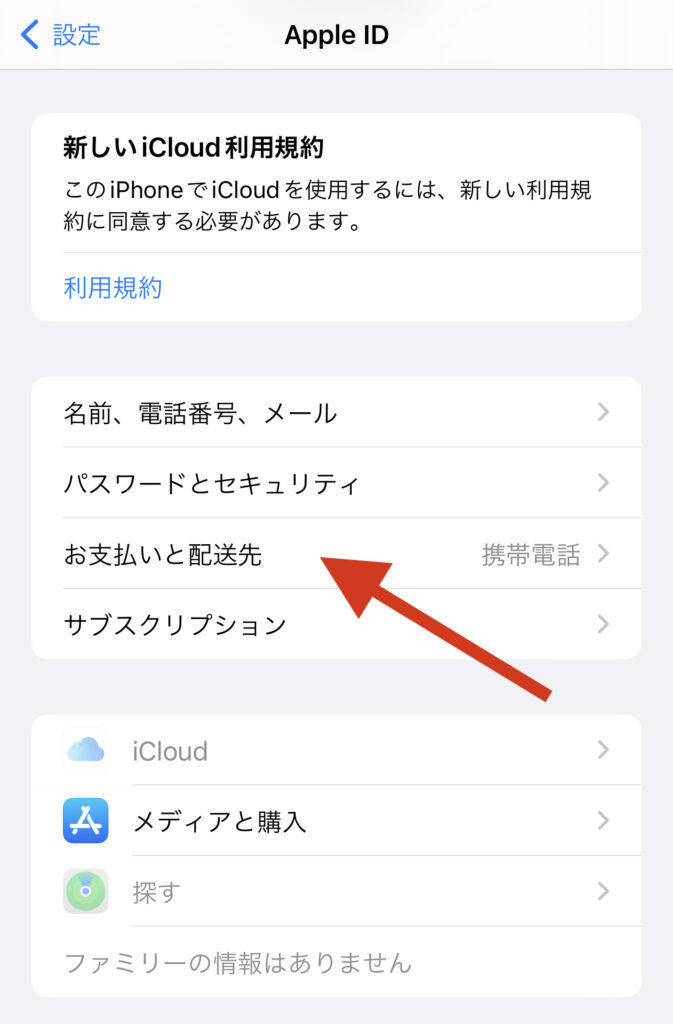
PayPayをポチッと

PayPayで認証をポチッと
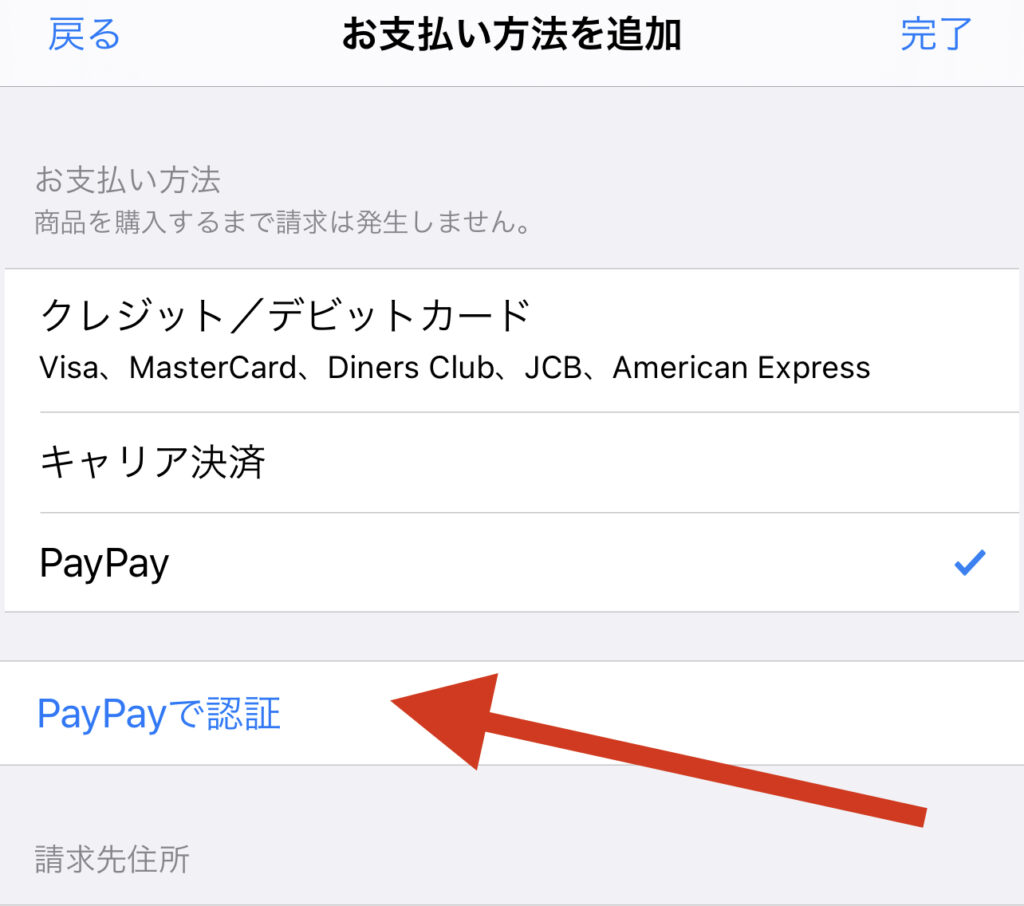
上記に同意して続ける
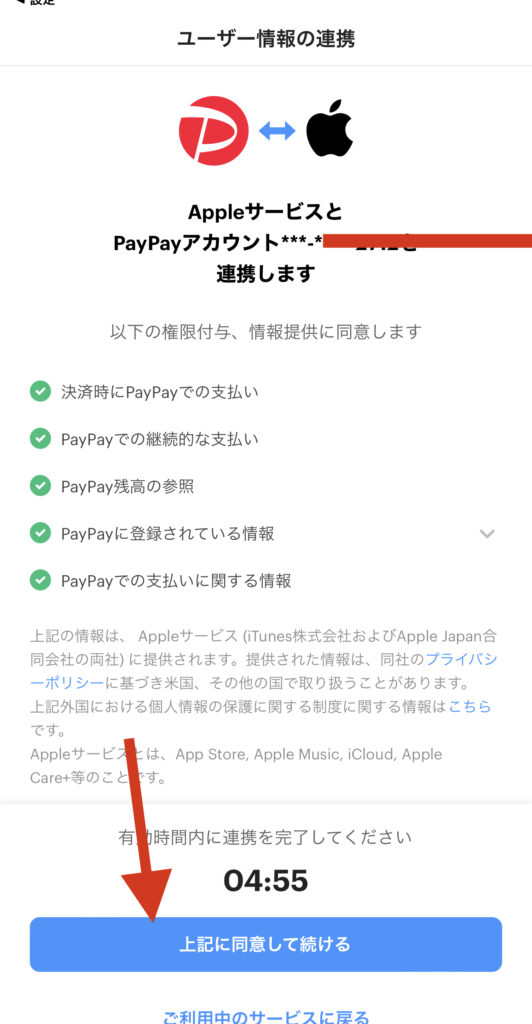
追加されました♫
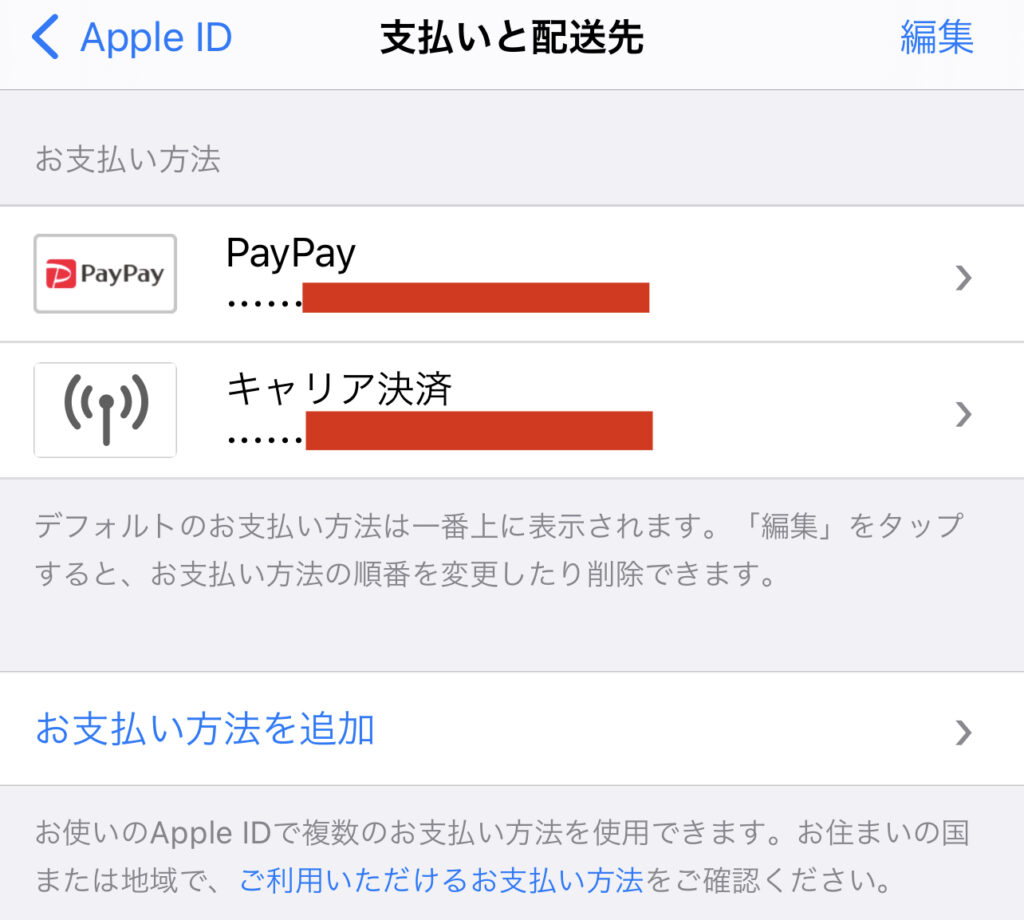
pay paystep カウントされるのかな?見てみます すべて ポチッと
♫
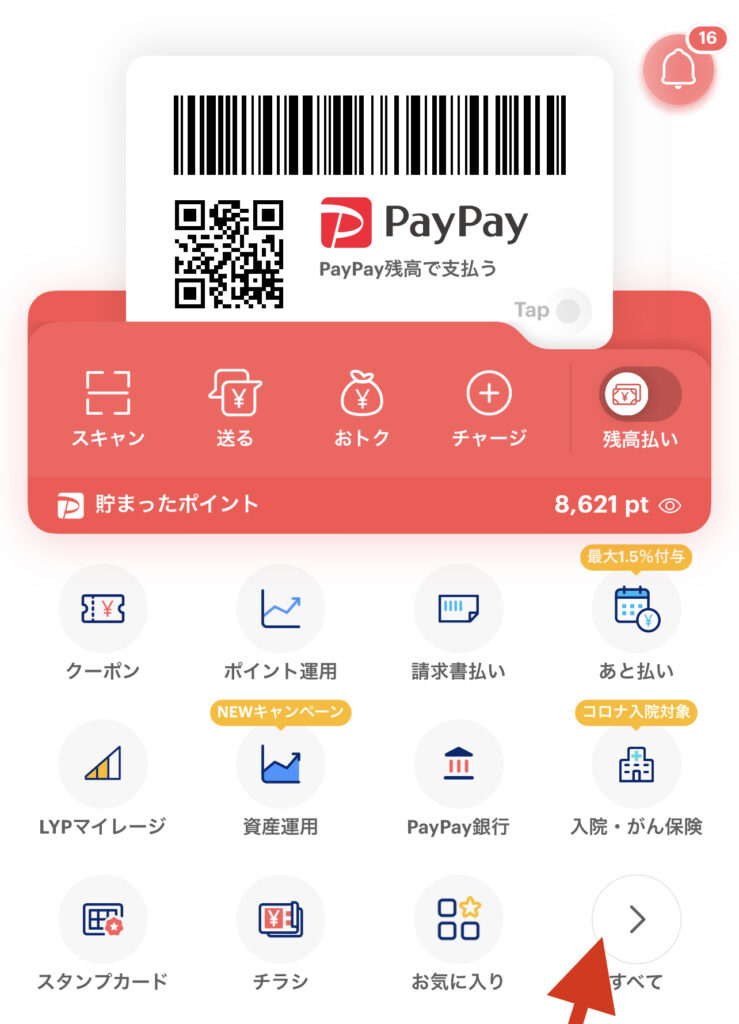
♫
pay pay step ポチッと
♫
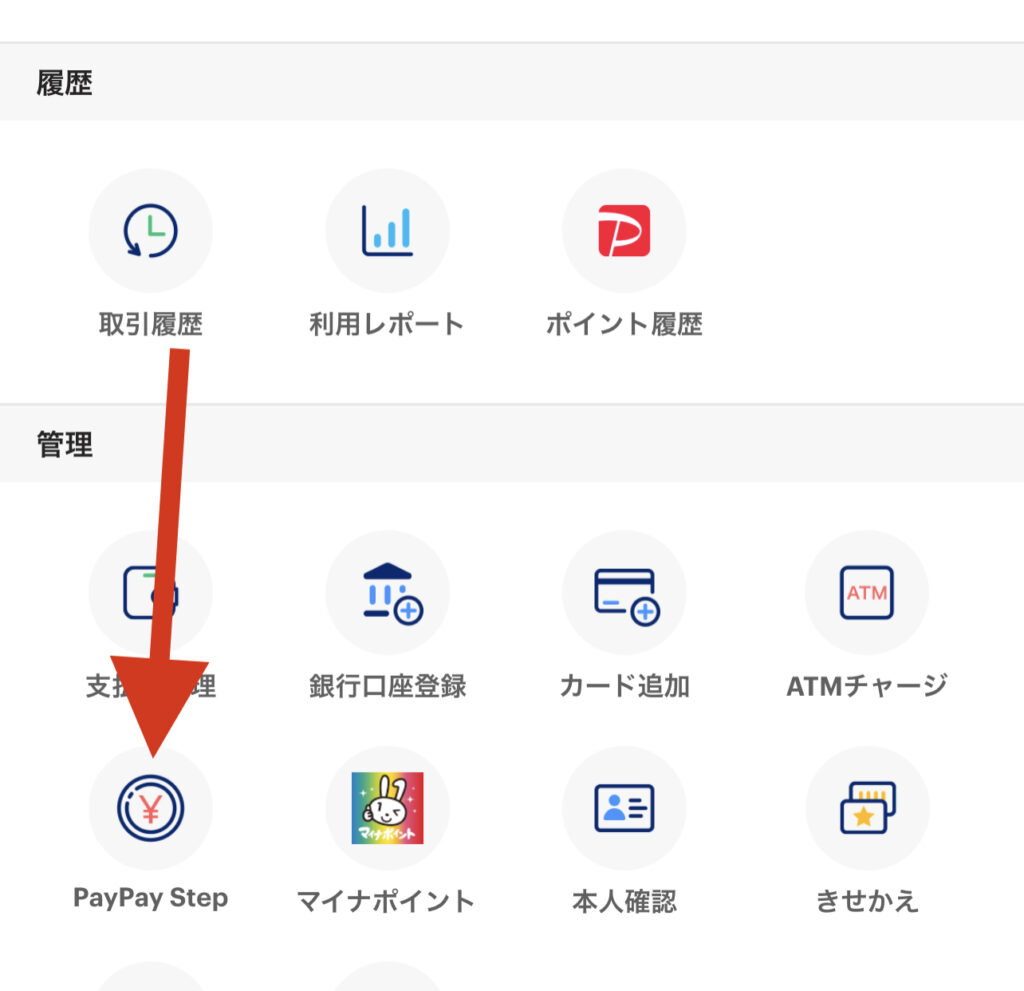
pay pay支払い回数がカウントされるかな?
♫
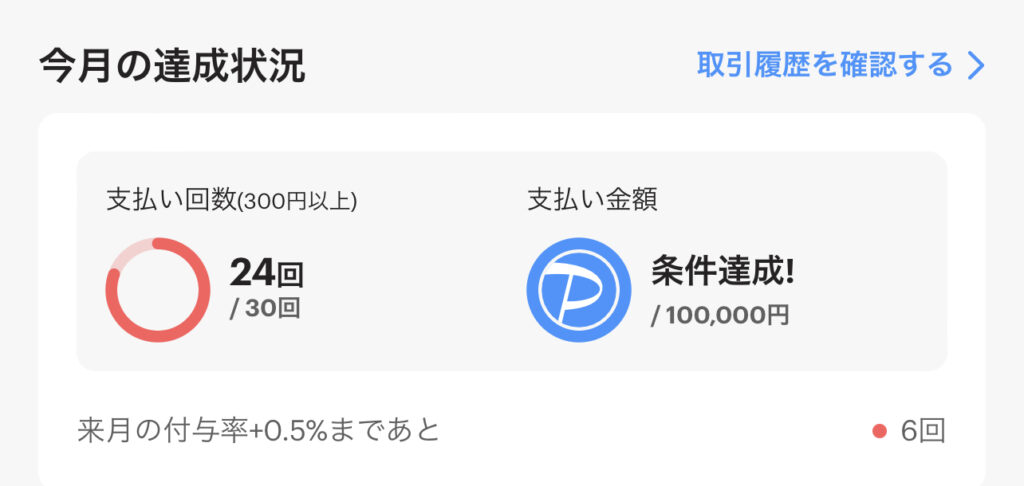
Apple store ポチッと
♫
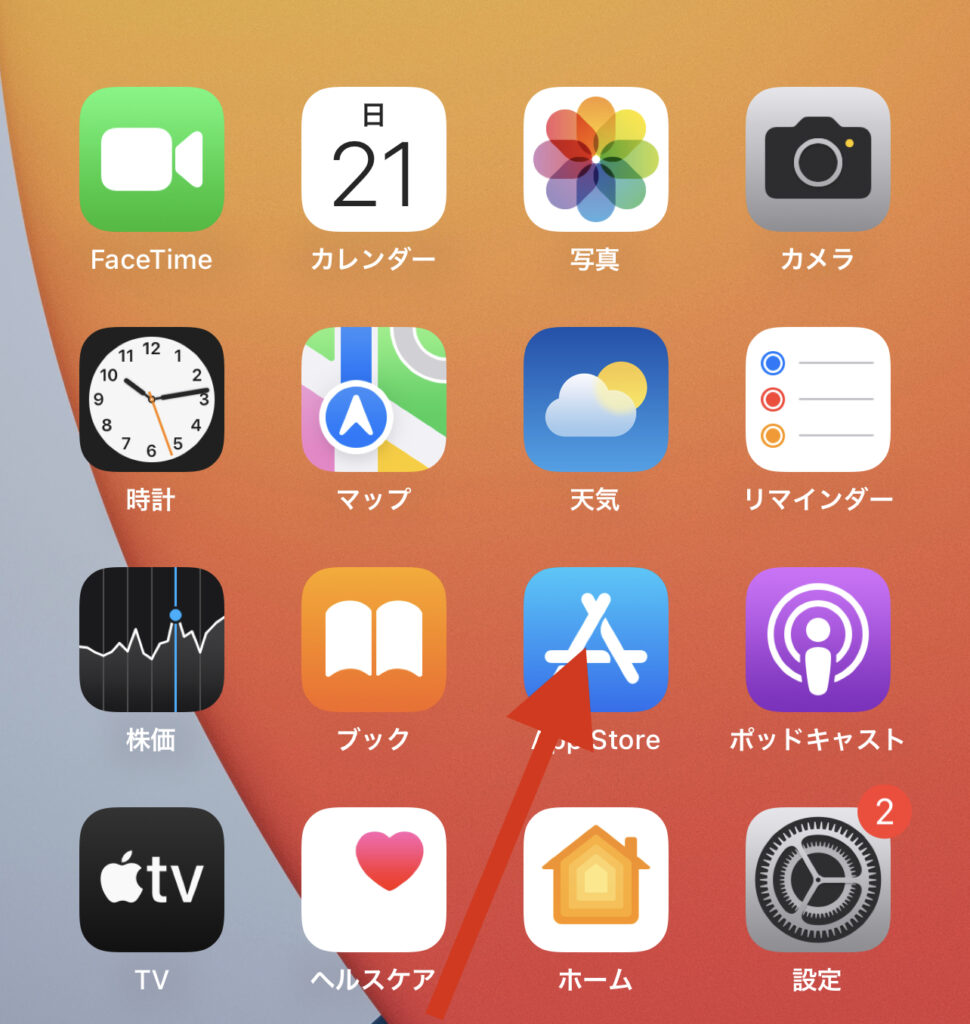
アイコン ポチッと
♫
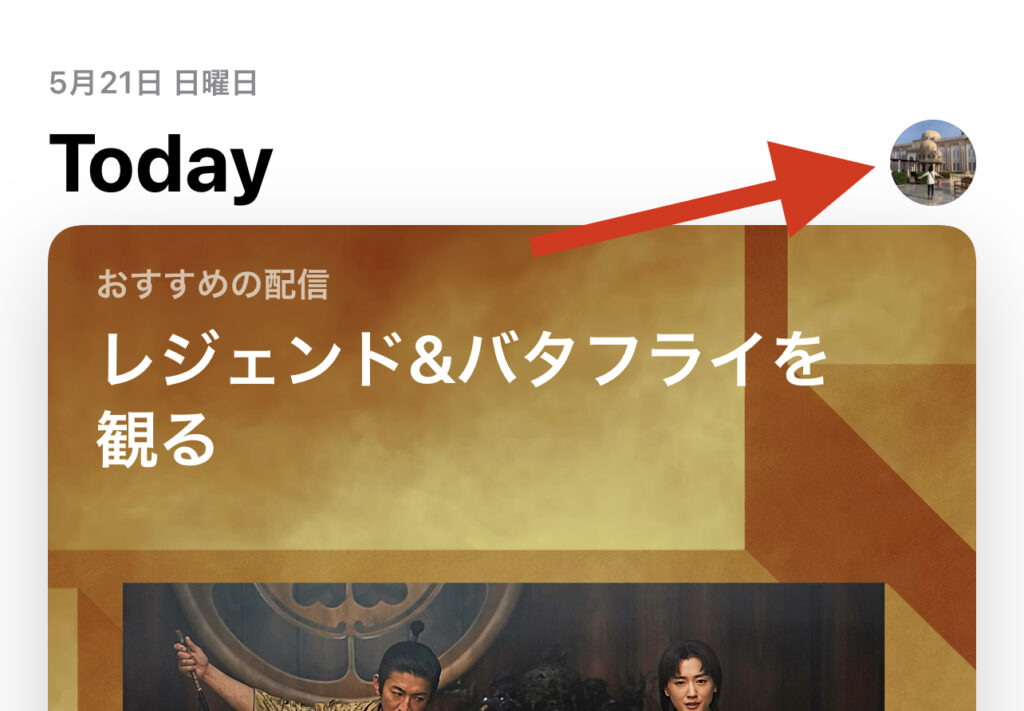
アカウントにチャージ ポチッと
♫
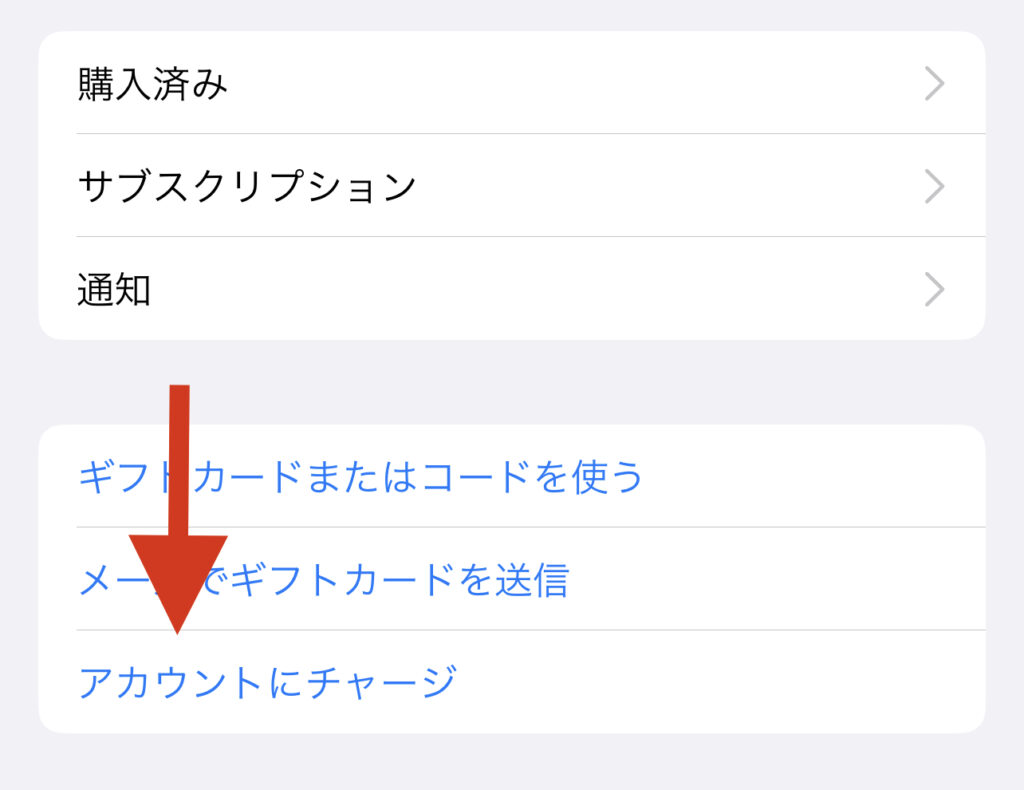
300円 チャージしてみます 次へポチッと
♫
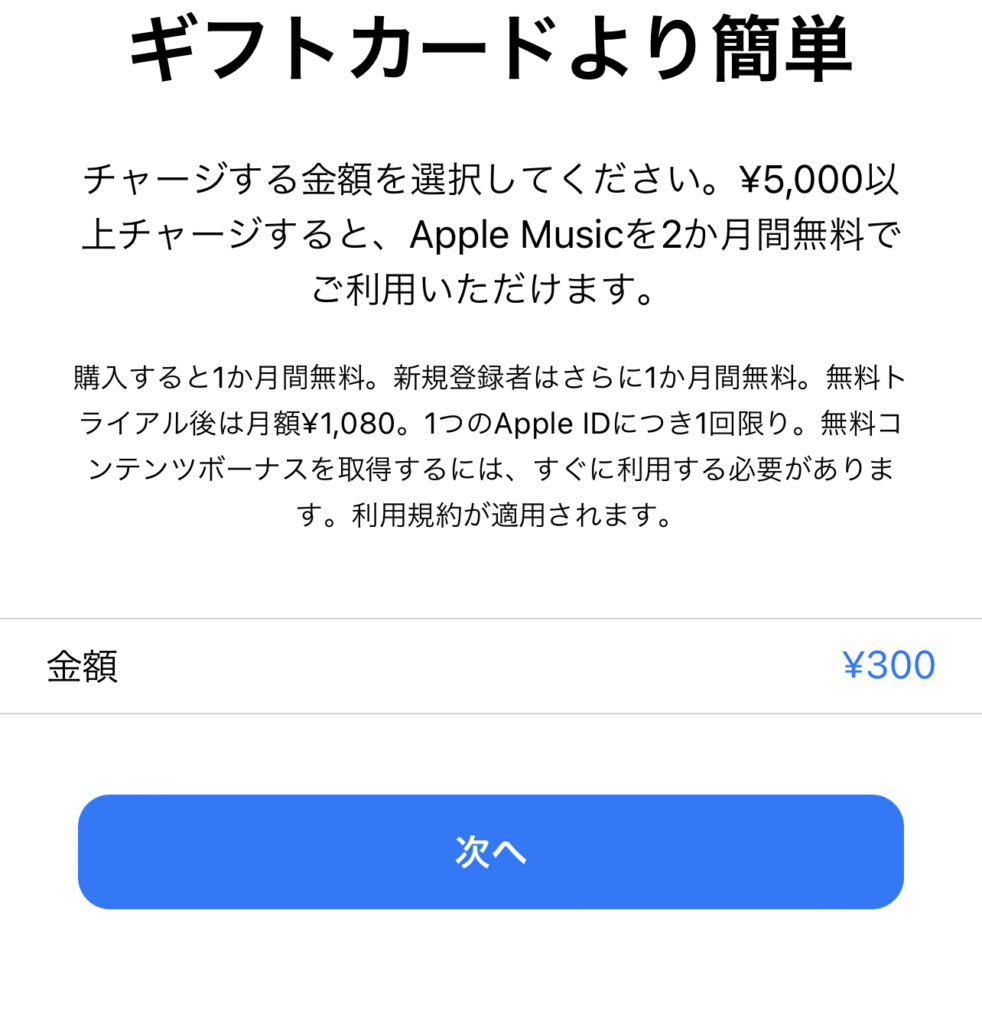
ダブルクイック
♫
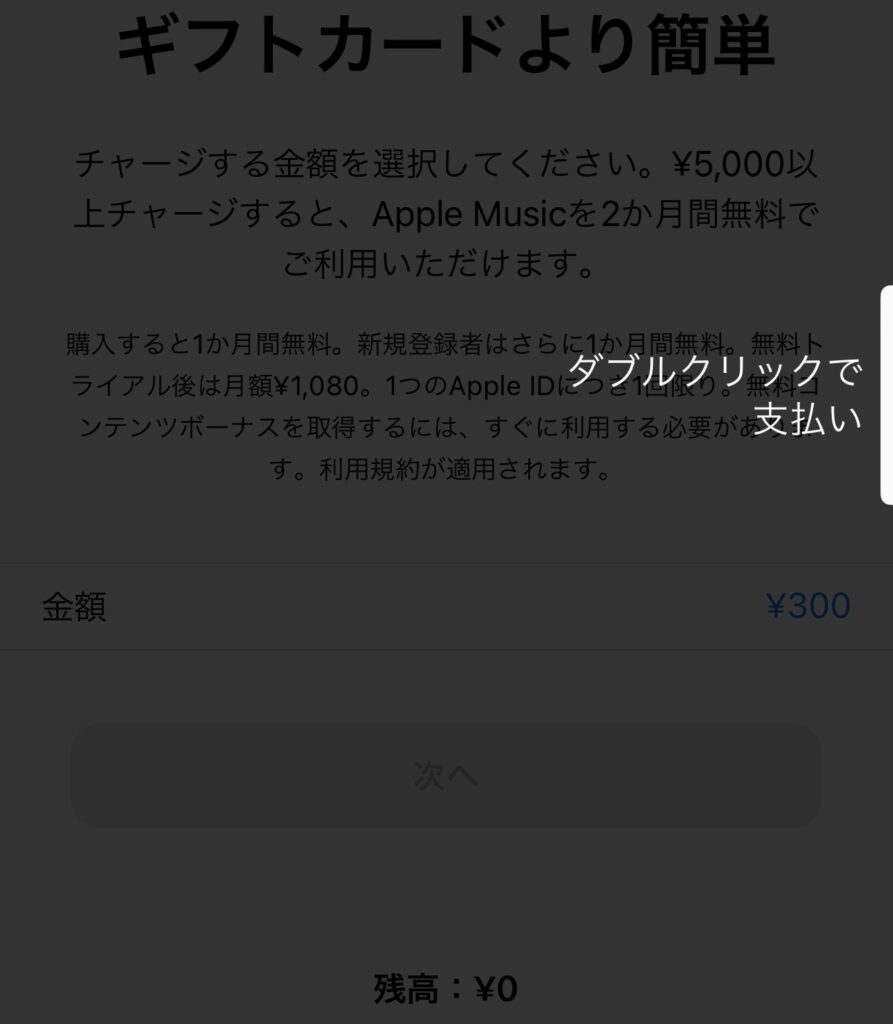
チャージされました♫
♫

pay pay step確認 増えてます カウントの対象になる事が確認出来ました。
♫
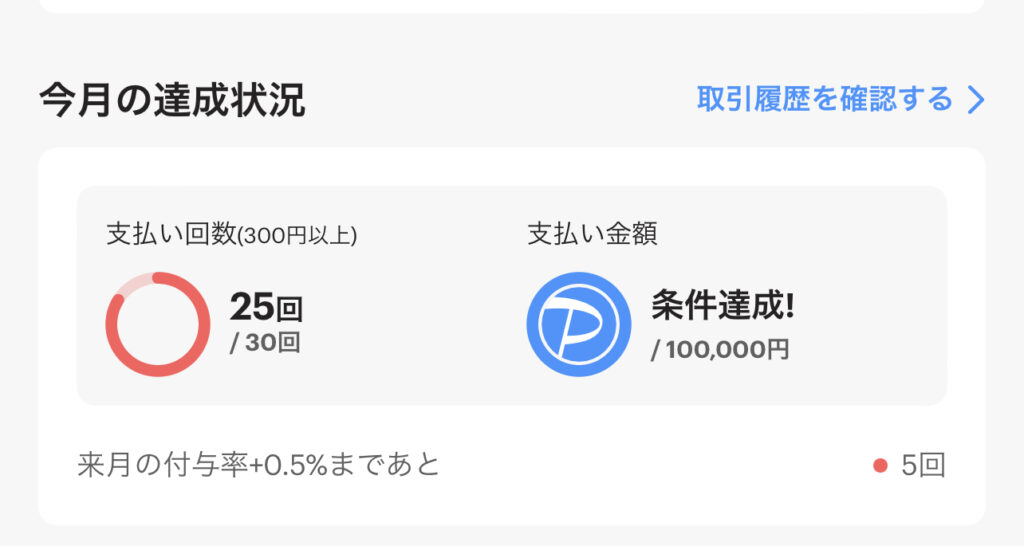
pay pay支払い履歴確認してもポイントついています。
♫
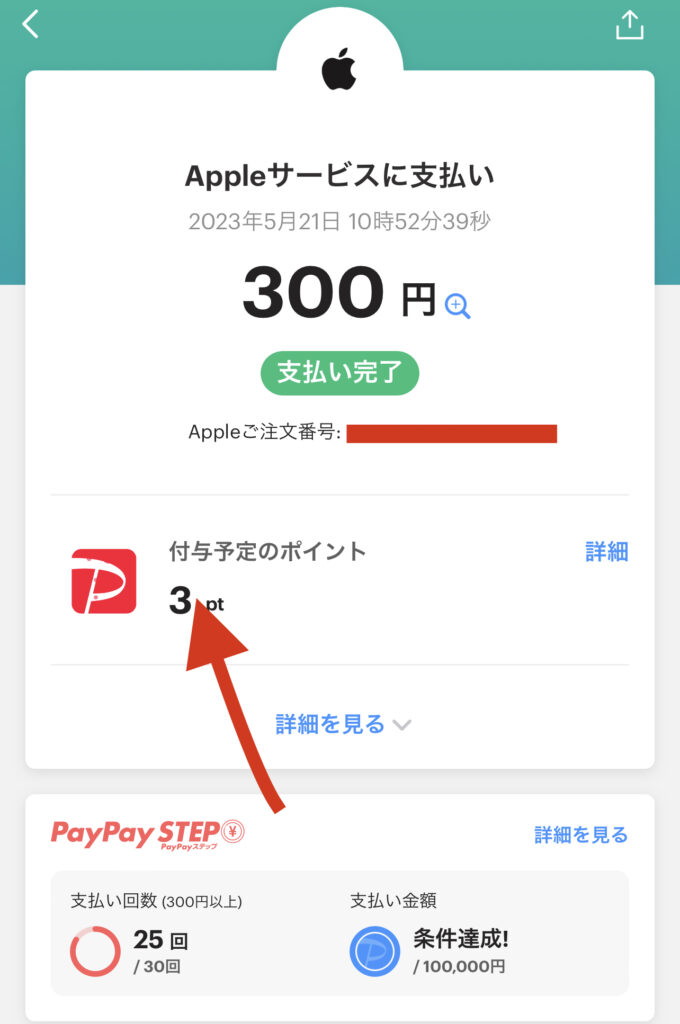
Apple残高を増やすには、お徳なのは、楽天でギフトカードを買うのが一番いいと思いますが
pay pay stepを達成したい方は無駄な買い物をするよりこの方法でチャージするのもいいのかな?とも思いました♡
pay pay stepは、7月1日からは200円以上でのカウントになりますので達成しやすいですね♫
♫
Amazonのお買い物はこちらから♡お願いします♫
オススメ動画
こども4人オヤジ動画おすすめです♪
シェアする
hanaをフォローする




コメント